OS X YosemiteがインストールされたMacであれば、QuickTime Playerを使うことで簡単にiPhoneやiPadのキャプチャ動画を撮影することができます。ゲームのプレイ動画やアプリの解説動画などを撮影したい人はぜひ、活用しましょう。
iPhoneやiPadのキャプチャ動画を撮影する方法
まず、キャプチャ撮影したいiPhoneやiPadをLightningケーブルでMacにつなげます。次にMacでQuickTime Playerを起動し、「新規ムービー収録」をクリックします。
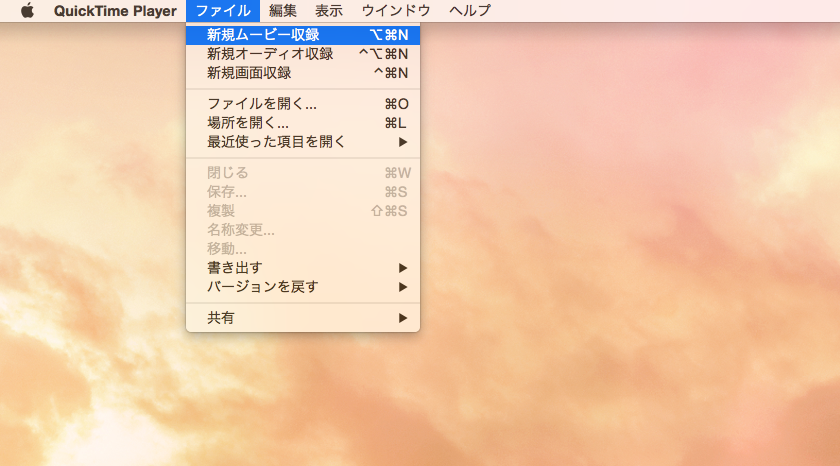
ムービー収録画面が表示されますので、録画ボタンの右横にある
マークをクリックします。カメラとマイクの欄に接続したiPhoneやiPad名が表示されますので、選択します。※ 初期値は内蔵マイク、FaceTime HDカメラになっています。
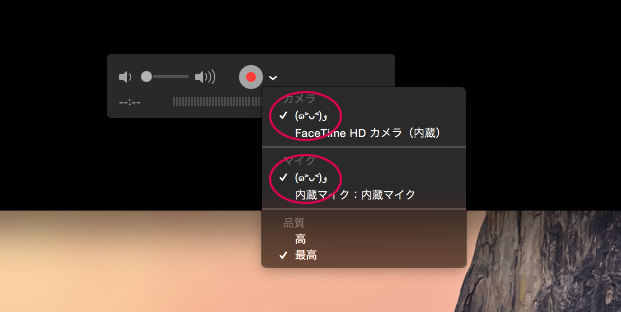
カメラとマイクを変更すると、下図のようにiPhoneやiPadの画面が表示され、録画ボタンをクリックすると収録開始となります。再び録画ボタンをクリックすると収録終了となります。
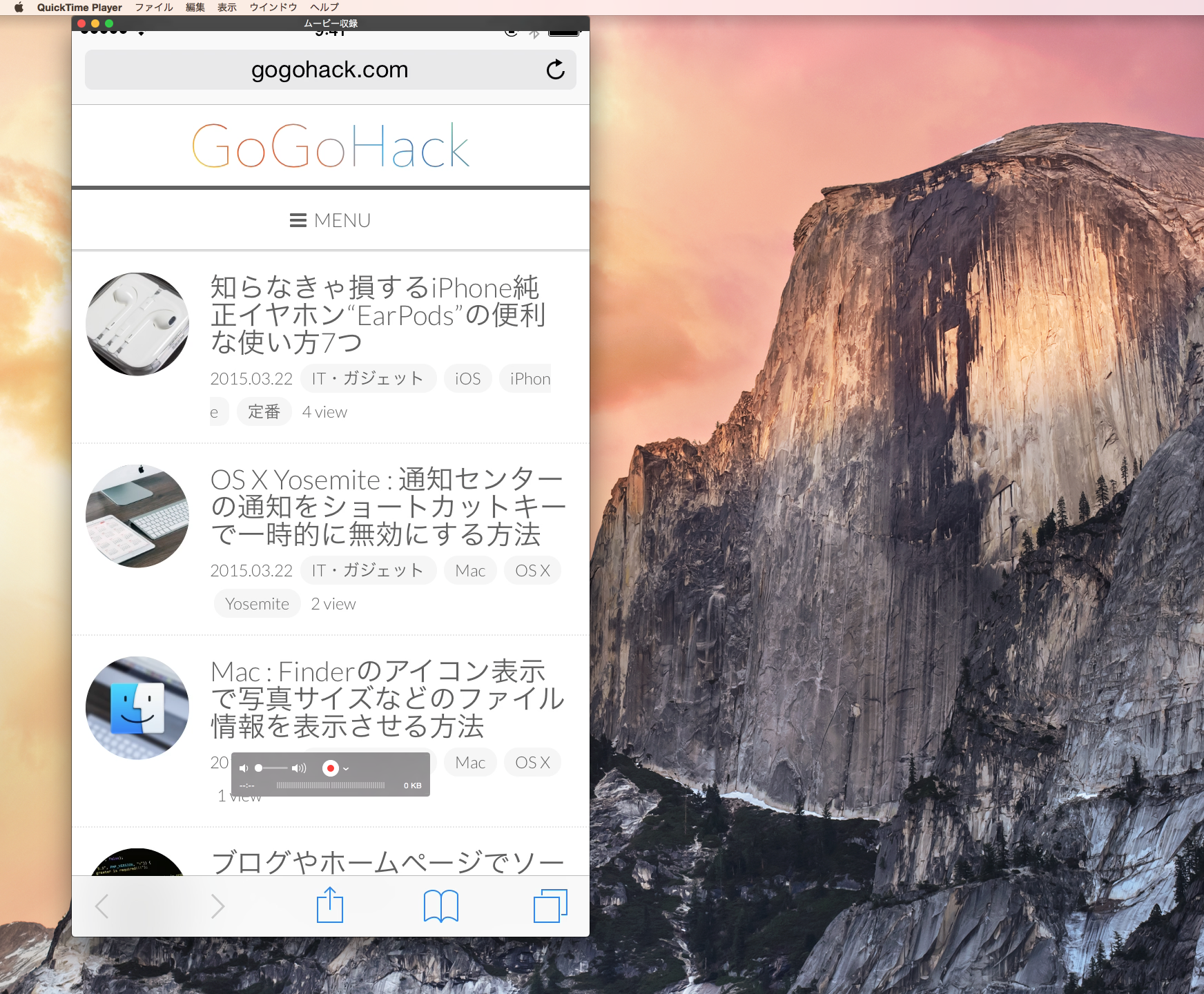
特別なアプリは必要なく、誰でも使えるQuickTime Playerだけでキャプチャ動画を撮影できるのは非常に魅力的です。iPhoneのアプリを解説したいときやゲームのプレイ動画を撮影したいときにや役立ちそうです。
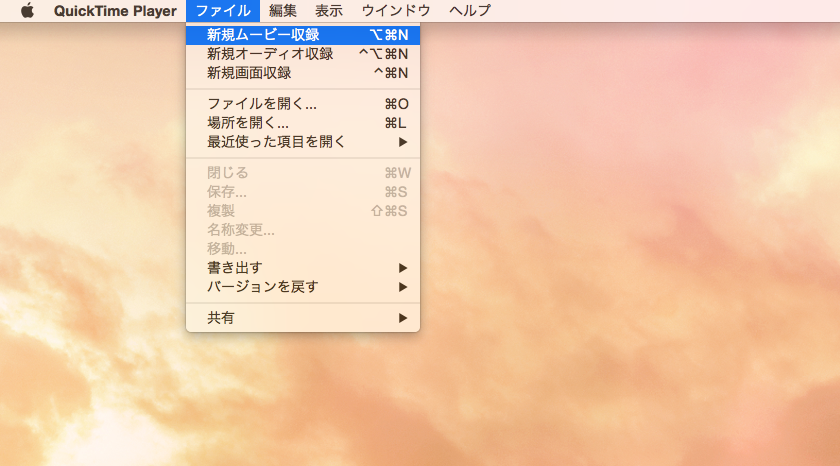 ムービー収録画面が表示されますので、録画ボタンの右横にあるマークをクリックします。カメラとマイクの欄に接続したiPhoneやiPad名が表示されますので、選択します。※ 初期値は内蔵マイク、FaceTime HDカメラになっています。
ムービー収録画面が表示されますので、録画ボタンの右横にあるマークをクリックします。カメラとマイクの欄に接続したiPhoneやiPad名が表示されますので、選択します。※ 初期値は内蔵マイク、FaceTime HDカメラになっています。
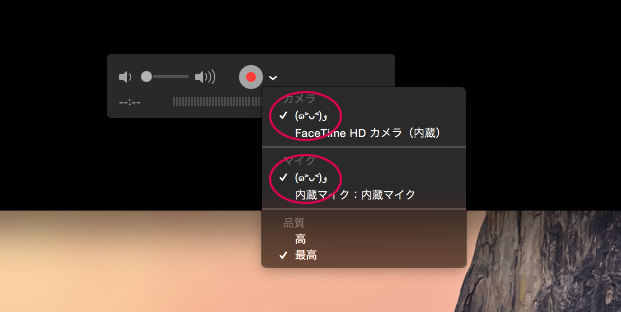 カメラとマイクを変更すると、下図のようにiPhoneやiPadの画面が表示され、録画ボタンをクリックすると収録開始となります。再び録画ボタンをクリックすると収録終了となります。
カメラとマイクを変更すると、下図のようにiPhoneやiPadの画面が表示され、録画ボタンをクリックすると収録開始となります。再び録画ボタンをクリックすると収録終了となります。
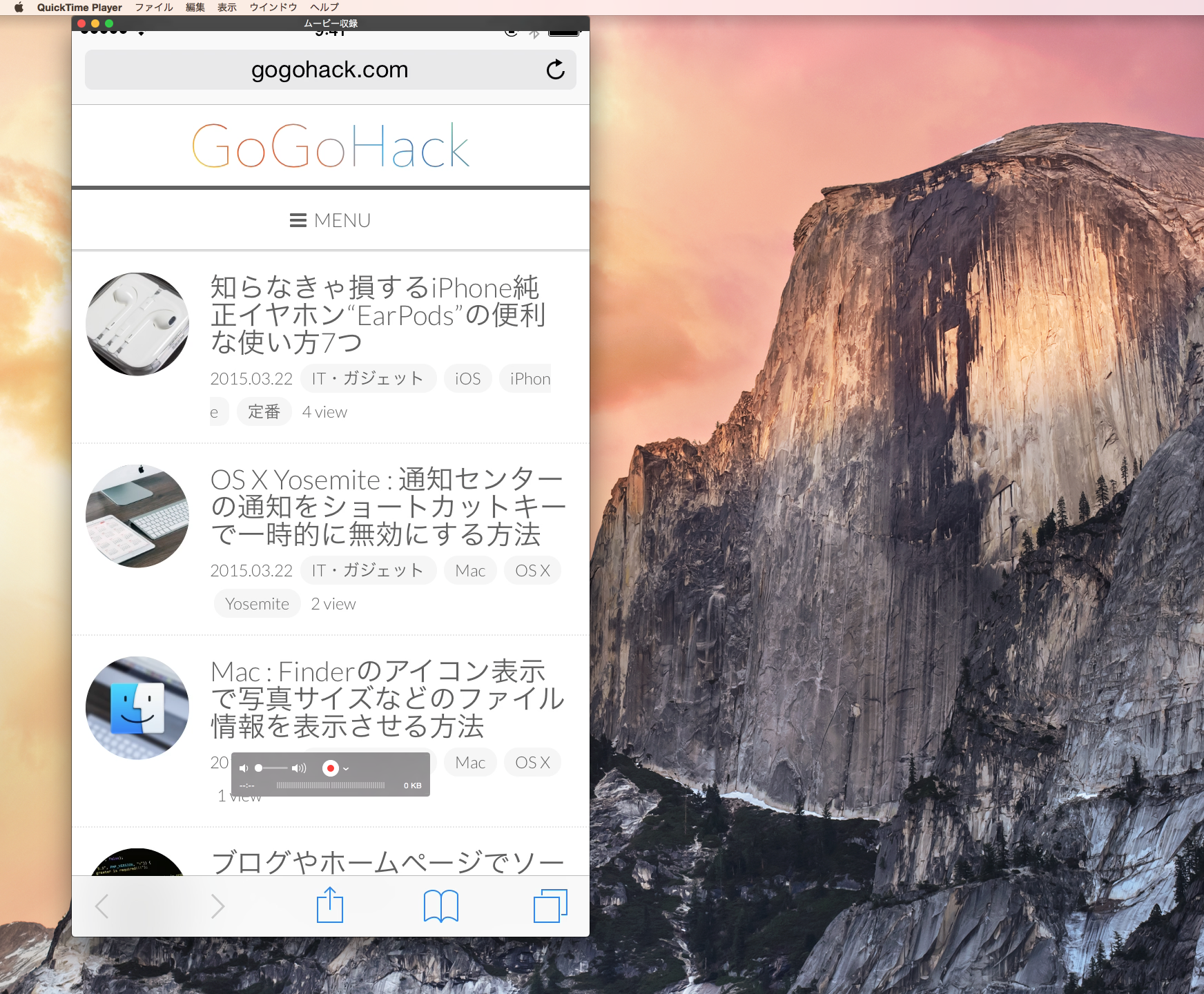 特別なアプリは必要なく、誰でも使えるQuickTime Playerだけでキャプチャ動画を撮影できるのは非常に魅力的です。iPhoneのアプリを解説したいときやゲームのプレイ動画を撮影したいときにや役立ちそうです。
特別なアプリは必要なく、誰でも使えるQuickTime Playerだけでキャプチャ動画を撮影できるのは非常に魅力的です。iPhoneのアプリを解説したいときやゲームのプレイ動画を撮影したいときにや役立ちそうです。